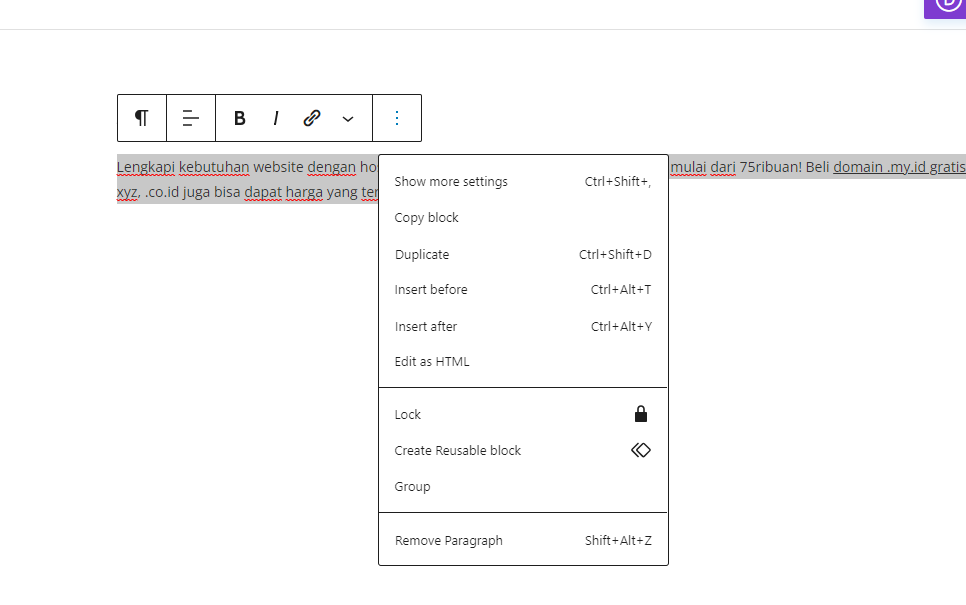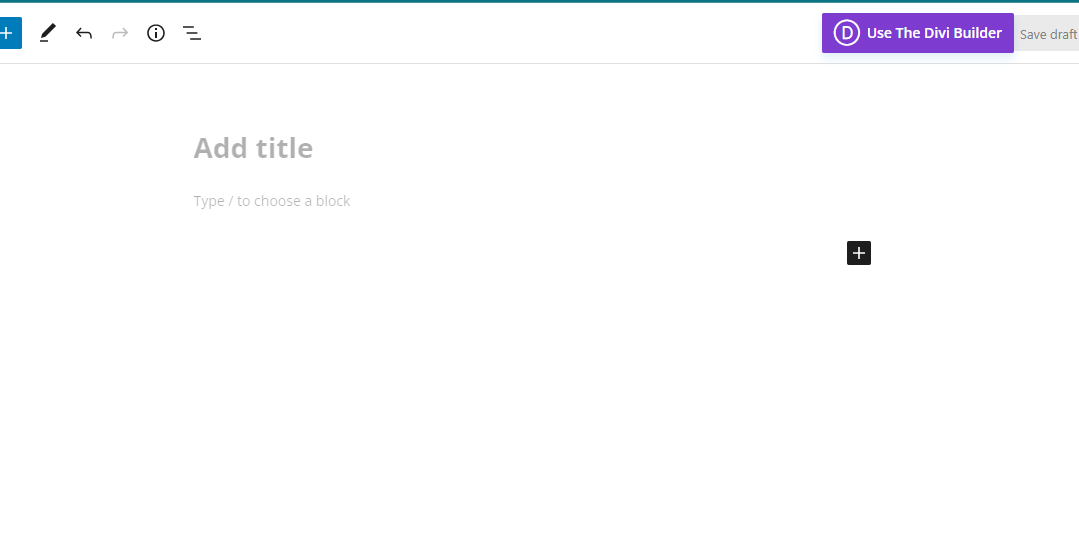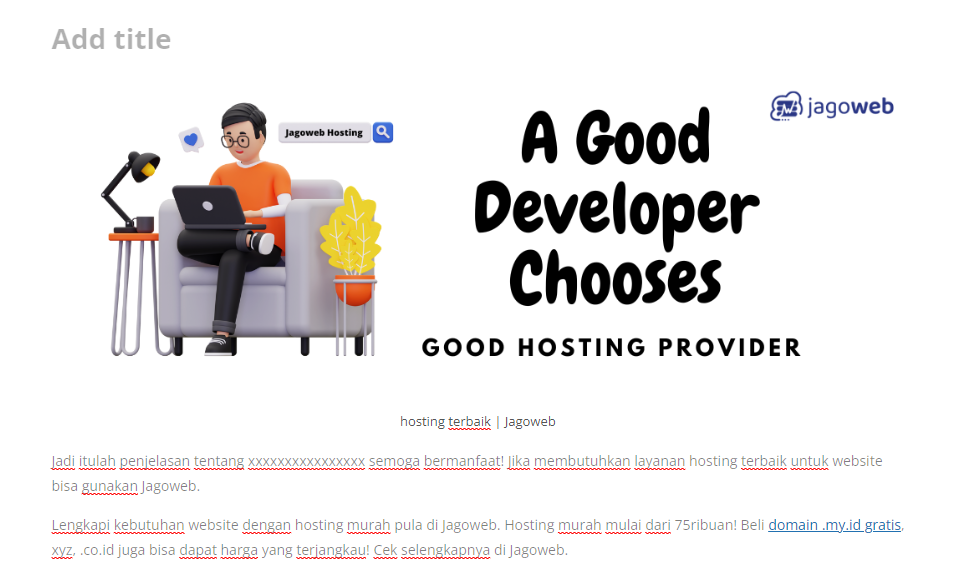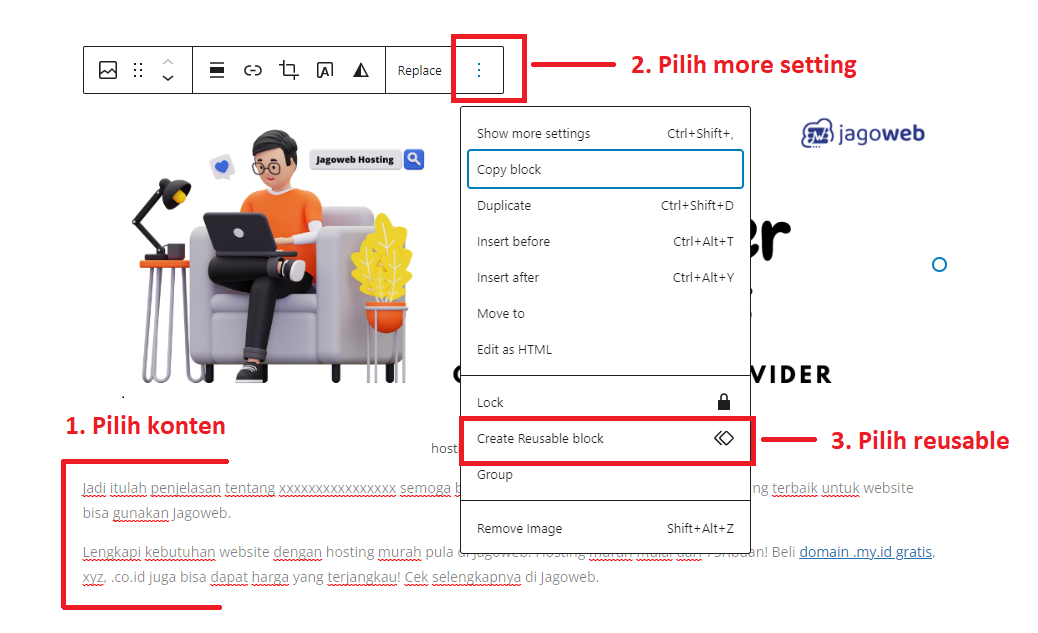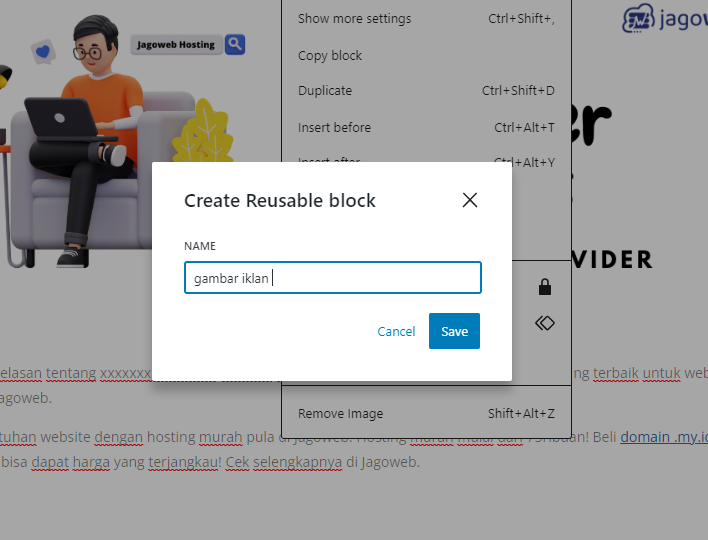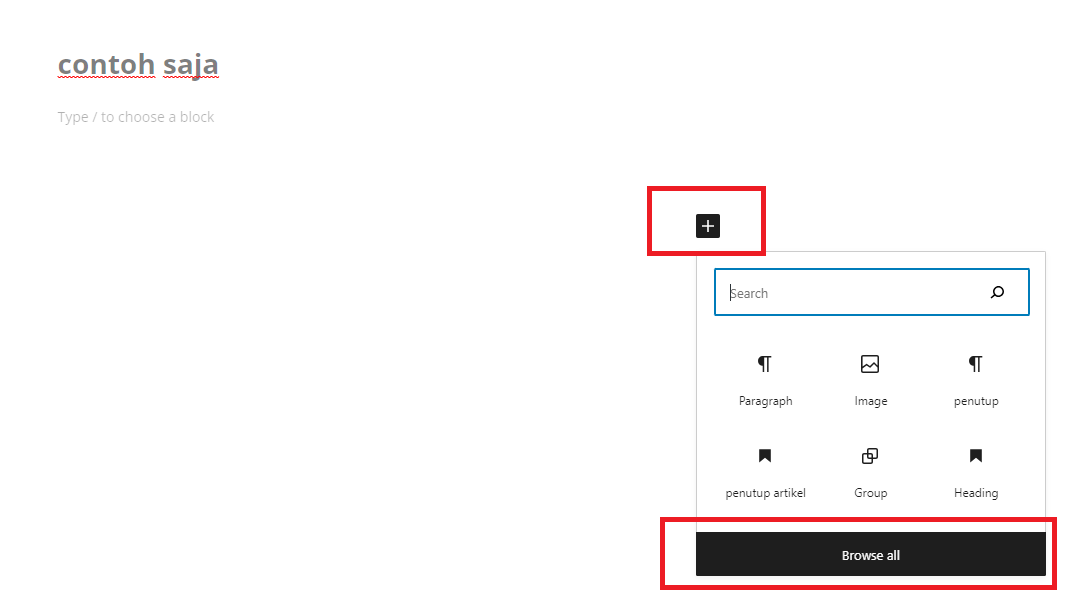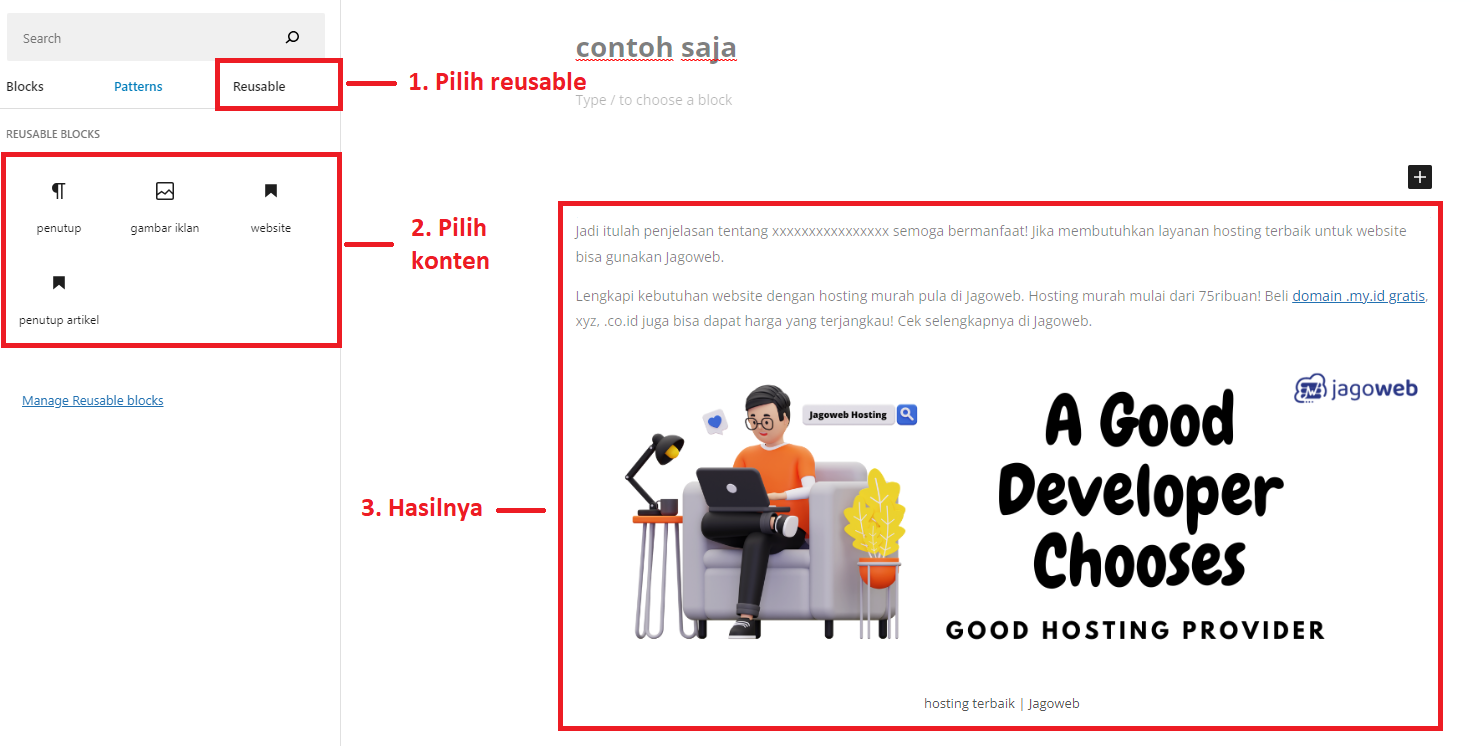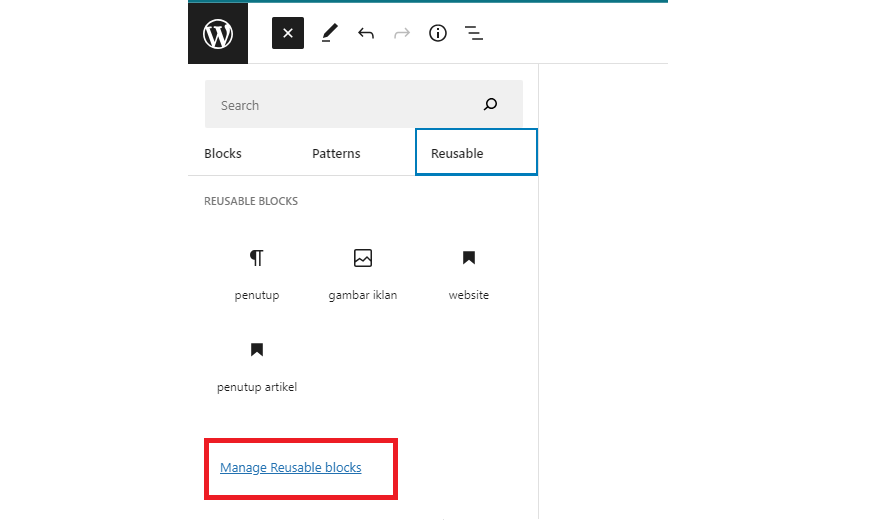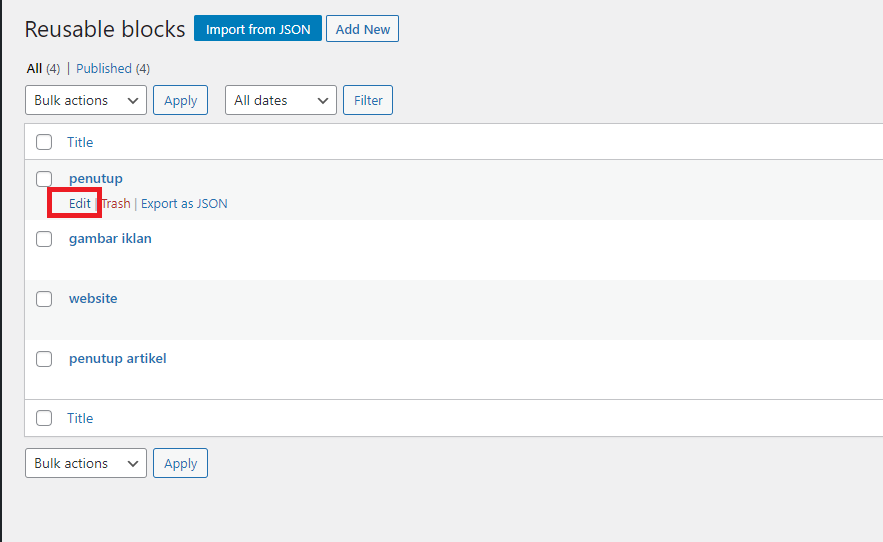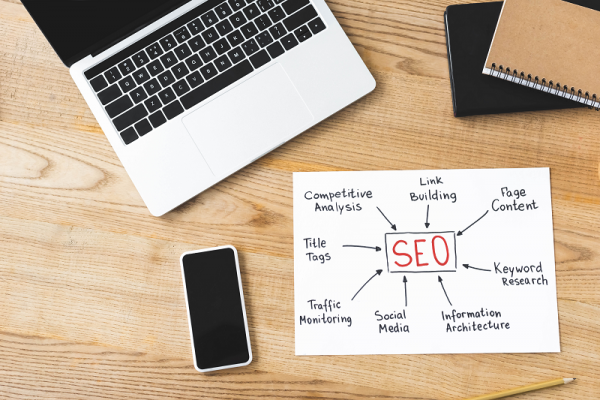Mengenal dan Menggunakan Reusable Block di WordPress
Mengenal dan Menggunakan Reusable Block di WordPress - Reusable block adalah block yang memungkinkan pengguna untuk memiliki pengalaman membuat postingan di WordPress menjadi lebih mudah dan menarik. Reusable block bisa dibuat untuk kemudian digunakan secara berulang. Anda bisa menyimpan komponen seperti teks, gambat, CTA dan lainnya untuk kemudian digunakan lagi keesokan harinya secara berulang. Mari kita bahas bersama tentang reusable block di ulasan kali ini, semoga bermanfaat!
Rekomendasi domain murah: Domain .web.id Rp. 49.000
- 1. Mengenal Reusable Block di WordPress
- 2.
Bagaimana Cara Membuat Reusable Block di WordPress
- 1. 1. Buka Content Editor WordPress
- 2. 2. Buat Konten yang Akan Digunakan Secara Berulang (Reusable)
- 3.
Cara Menggunakan Reusable Block
- 1. 1. Masuk ke Content Editor
- 2. 2. Pilih Reusable Block
- 4. Edit Reusable Block
- 5. Membuat Postingan Lebih Mudah dengan Reusable Block!
Mengenal Reusable Block di WordPress
Gambar 1: Reusable block di WordPress
Reusable block adalah block yang memungkinkan pengguna WordPress menyimpan block konten yang bisa digunakan lagi. Baik konten gambar, teks dan lainnya. Seperti namanya reusable block berarti block konten bisa digunakan lagi secara berulang. Sehingga pengguna tidak perlu membuat secara manual berkali-kali melainkan secara instan yang sudah tersimpan.
Tutorial WordPress lainnya:
- Bagaimana Cara Edit Tema WordPress dengan Mudah?
- Kenapa Zona Waktu di WordPress Harus Disesuaikan?
- Cara Menambah Widget di WordPress [Tutorial Mudah]
Bagaimana Cara Membuat Reusable Block di WordPress
Ikuti langkah berikut untuk menggunakan reusable block di WordPress, dari cara pembuatannya sampai dengan cara menggunakannya.
1. Buka Content Editor WordPress
Silahkan buka halaman page/post WordPress Anda.
2. Buat Konten yang Akan Digunakan Secara Berulang (Reusable)
Seperti yang kita tahu, reusable block nantinya bisa digunakan secara berulang. Anda pastinya sudah memiliki gambaran apa yang akan dibuat agar besok Anda tidak membuatnya secara manual.
Setelah itu klik konten Anda >> kemudian klik show more setting >> pilih reusable block.
Beri nama reusable block lengkap dengan nama >> klik save.
Reusable block berhasil disimpan
Nah jadi langkah tentang menambahkan reusable block cukup sampai proses simpan saja. Selanjutnya kita ikuti cara menambahkan konten reusable ke postingan kita.
Harga Domain Website .com: Rp. 128.000
Cara Menggunakan Reusable Block
Selanjutnya gimana caranya agar konten reusable block yang sudah kita buat tadi bisa digunakan lagi. Dimana kita bisa menggunakannya?
1. Masuk ke Content Editor
Silahkan masuk ke halaman content editor >> add block >> browser block untuk mulai menggunakan reusable block
2. Pilih Reusable Block
Pilih tab reusable untuk kemudian bisa langsung klik konten yang Anda butuhkan. Sekali klik otomatis konten akan masuk pada content editor.
Nah dengan cara seperti ini reusable block dapat digunakan dengan cukup mudah. Dan reusable block ini dapat di edit juga untuk disesuaikan dengan kebutuhan Anda.
Artikel Terkait Lainnya: Cara Mudah Membuat Postingan Tutorial Menggunakan Yoast How To
Edit Reusable Block
Anda juga bisa melakukan edit konten di reusable block. Hal ini agar konten bisa disesuaikan di waktu-waktu yang akan datang. Cara mengeditnya adalah seperti berikut
Dari kolom reusable block bisa langsung klik manage reusable blocks. Lalu akan di arahkan keluar halam konten editor untuk ke dashboard reusable block.
Untuk mengeditnya bisa langsung pilih judul >> edit. Silahkan di save kembali agar konten sudah sesuai.
Rekomendasi Tempat Transfer Domain: Jagoweb Hosting dan Domain
Membuat Postingan Lebih Mudah dengan Reusable Block!
Penggunaan blok yang dapat digunakan kembali (reusable blocks) dalam platform WordPress adalah langkah penting untuk meningkatkan efisiensi dan konsistensi dalam pembuatan konten. Dengan mengatur elemen-elemen yang sering digunakan menjadi blok yang dapat digunakan kembali, pengguna dapat dengan mudah mengintegrasikan konten yang konsisten dan menarik.
Ini mengurangi waktu yang dihabiskan untuk mengatur ulang setiap kali dan memungkinkan fokus lebih besar pada kreativitas. Selain itu, penggunaan blok yang dapat digunakan kembali memudahkan kolaborasi dalam tim, mengamankan gaya dan format yang seragam. Dalam konteks pemasaran dan desain, fitur ini menjadi aset berharga untuk membangun merek yang kuat dan mengoptimalkan pengalaman pengguna.
Nah jika membutuhkan layanan domain, hosting dan juga pembuatan website bisa cek harga beli domain dan hosting di Jagoweb. Selain harganya yang terjangkau, beli domain di Jagoweb juga ada promo domain jadi makin murah banget!
Cek selengkapnya di Jagoweb yaaa!
Beli Domain Indonesia dan Domain Internasional di Jagoweb
Beli domain murah bisa didapatkan dengan harga terbaik di Jagoweb. Beli domain Indonesia dan domain internasional lebih mudah dengan menggunakan Jagoweb. Beli domain pilihanmu dan buat website terbaikmu!
Beli Domain Sekarang!